Como alterar o nome de usuário e o nome de exibição do Twitch

Quer dar um novo começo ao seu perfil do Twitch? Veja como alterar o nome de usuário e o nome de exibição do Twitch com facilidade.
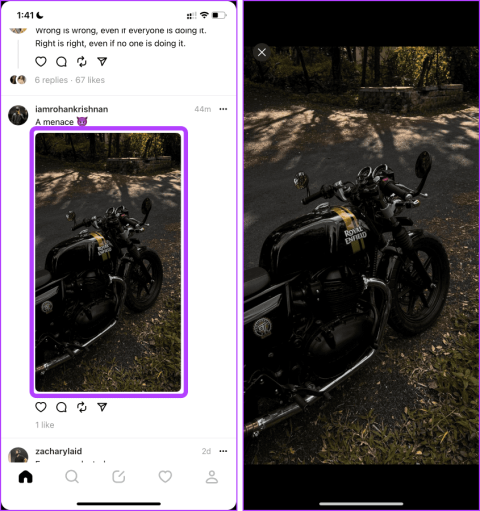
A recém-lançada plataforma de microblog Threads permite que você poste rapidamente textos, fotos e vídeos para seus seguidores; mas não salve uma postagem para mais tarde. Então, aqui estão as 5 maneiras de baixar fotos e vídeos do Threads se seu amigo ou celebridade favorito postar algo interessante.
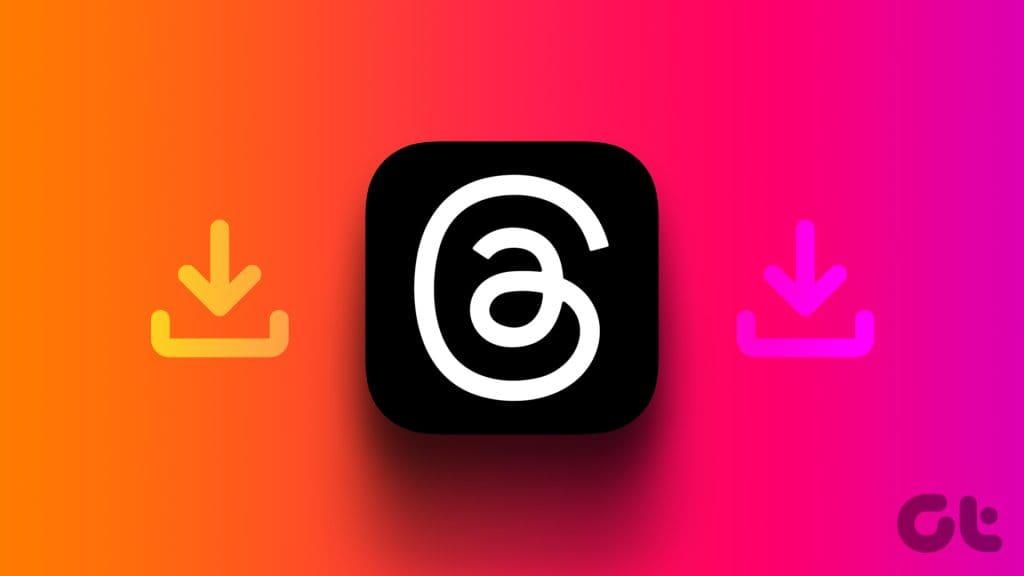
Então, se você deseja salvar uma memória da postagem do Thread de seu amigo ou baixar algo para poder publicá-lo novamente mais tarde em sua conta, aqui estão alguns métodos simples para baixar mídia do Threads.
A maneira mais fácil de salvar uma foto ou vídeo do Threads é fazer uma captura de tela ou gravar a tela inteira no seu telefone. Tanto o Android quanto o iOS permitem que você faça capturas de tela e grave telas dentro do aplicativo Threads. Vamos dar uma olhada em como fazer isso.
Passo 1 : abra o aplicativo Threads e vá até a postagem cuja imagem você deseja salvar.
Passo 2 : Toque na imagem para abri-la em tela cheia.
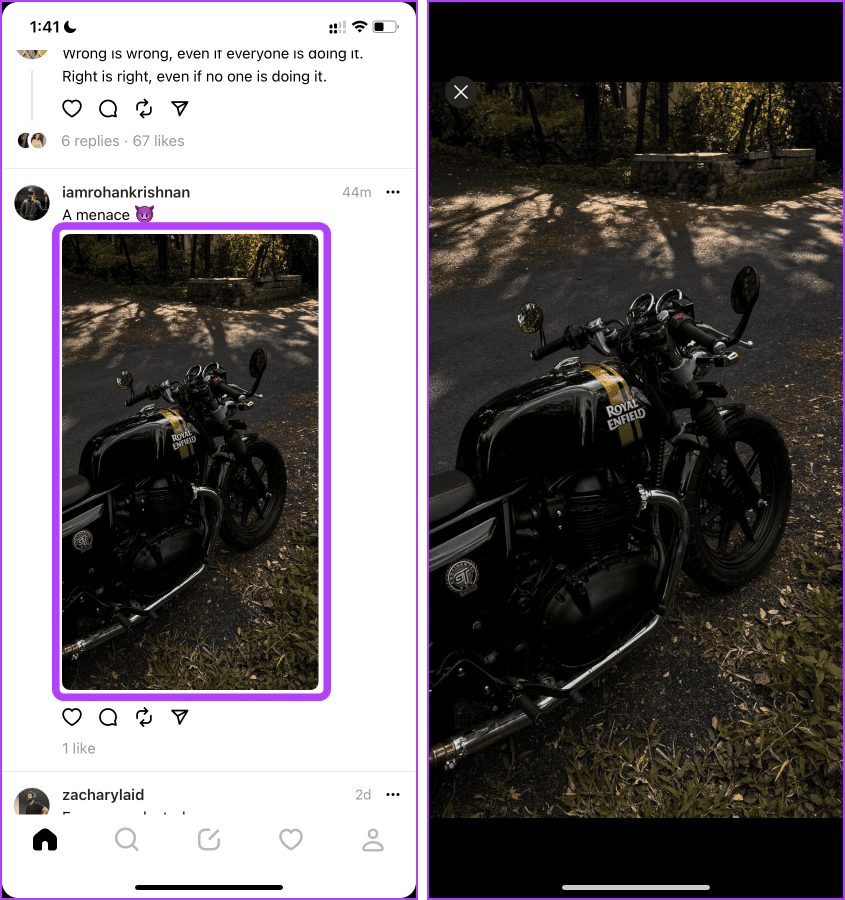
Passo 3 : Agora pressione os botões lateral e de aumentar volume simultaneamente para capturar uma captura de tela.
Nota : Se você usar um iPhone mais antigo com botão home, pressione o botão home em vez do botão de aumentar volume para fazer uma captura de tela.
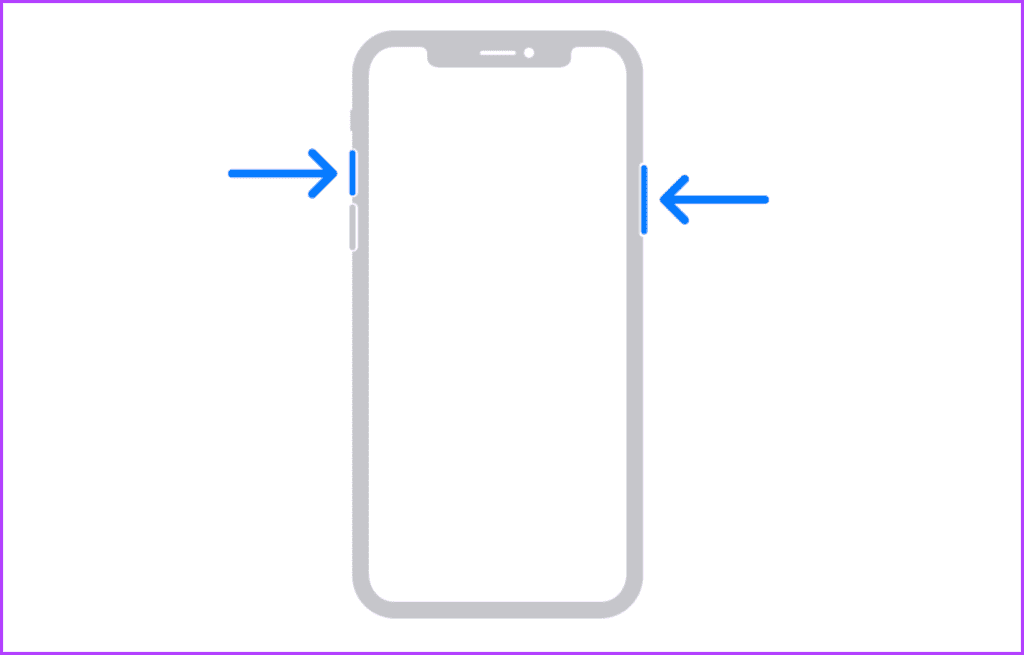
Você pode usar a opção de gravação de tela do Centro de Controle para salvar um vídeo do Threads para mais tarde. Caso não tenha a opção de gravação de tela, você pode personalizar rapidamente o centro de controle nas Configurações do seu iPhone. Agora vamos dar uma olhada nas etapas a seguir:
Passo 1 : abra o aplicativo Threads e vá até a postagem cujo vídeo você deseja baixar.
Passo 2 : Deslize para baixo a partir do canto direito da tela para abrir o Centro de Controle.
Etapa 3 : Toque no botão Gravar tela para gravar o vídeo reproduzido na tela.
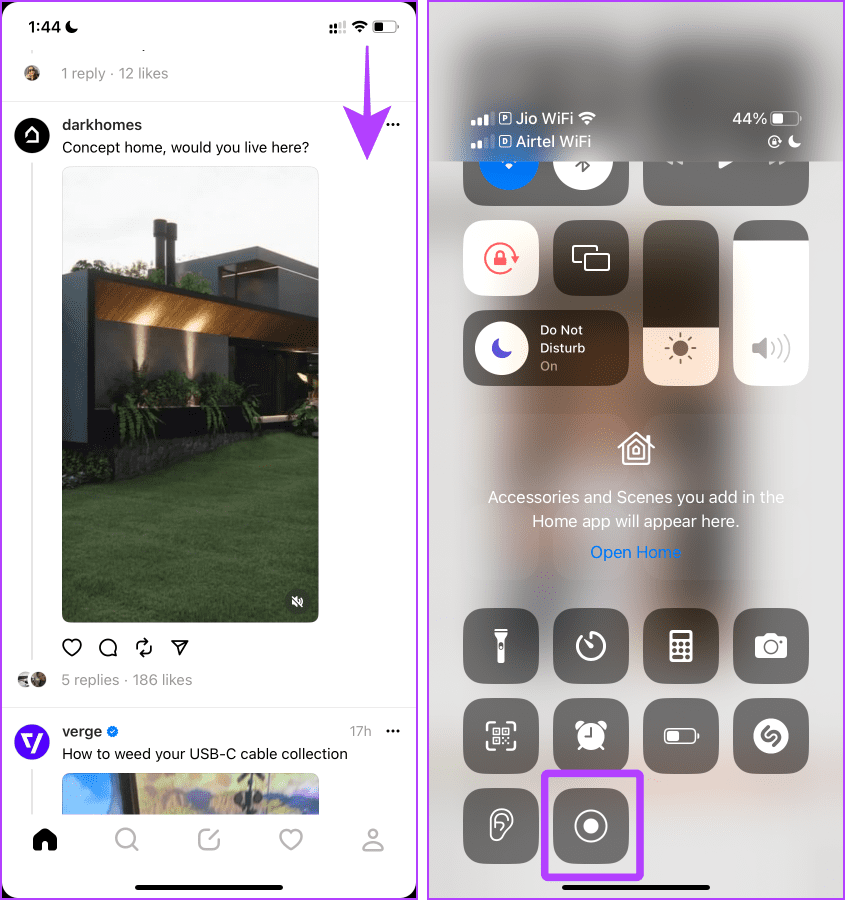
Passo 1 : abra o aplicativo Threads em seu telefone Android e vá para a postagem.
Passo 2 : Abra a postagem; agora pressione o botão liga / desliga e o botão de diminuir volume simultaneamente para capturar uma captura de tela da imagem.
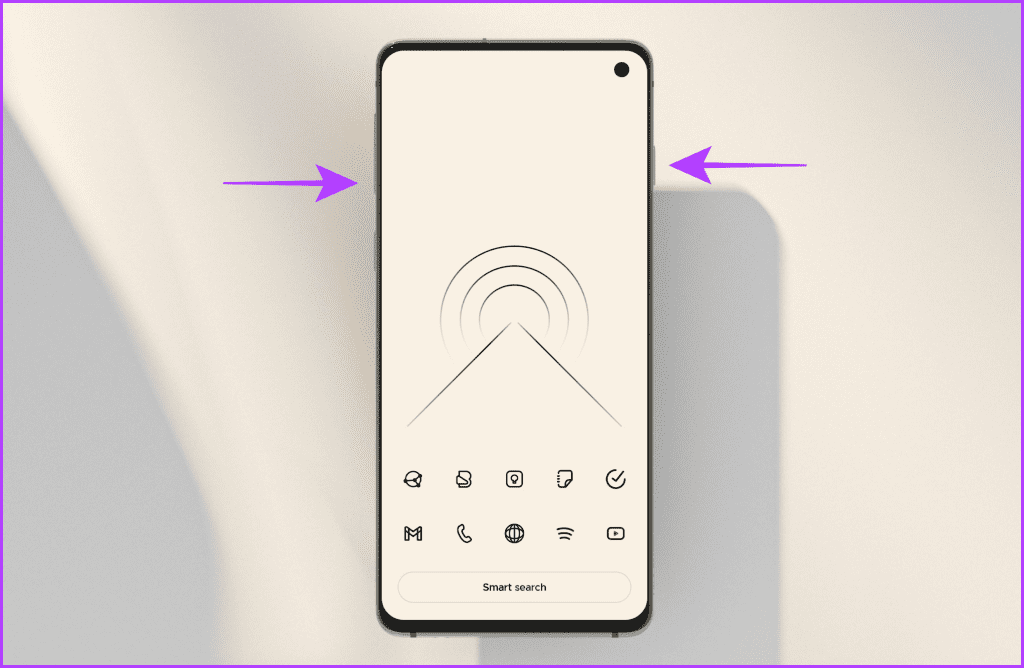
Nota : A gravação de tela em um telefone Android difere de telefone para telefone devido a vários fabricantes OEM. No entanto, se você é um usuário do Samsung Galaxy, aprenda como gravar a tela do seu telefone Galaxy rapidamente.
Se você estiver usando um iPhone, o aplicativo Threads no iOS permite salvar imagens (não vídeos) nativamente, sem instalar nenhum aplicativo adicional em seu telefone. Veja como:
Passo 1 : Abra o aplicativo Threads no seu iPhone e vá para a postagem.
Passo 2 : Toque e segure a imagem.
Etapa 3 : deslize para cima na planilha de compartilhamento para revelar mais opções.

Passo 4 : Toque em Salvar imagem.
Passo 5 : Um pop-up aparecerá na tela; toque em OK para salvar a imagem no aplicativo Fotos.
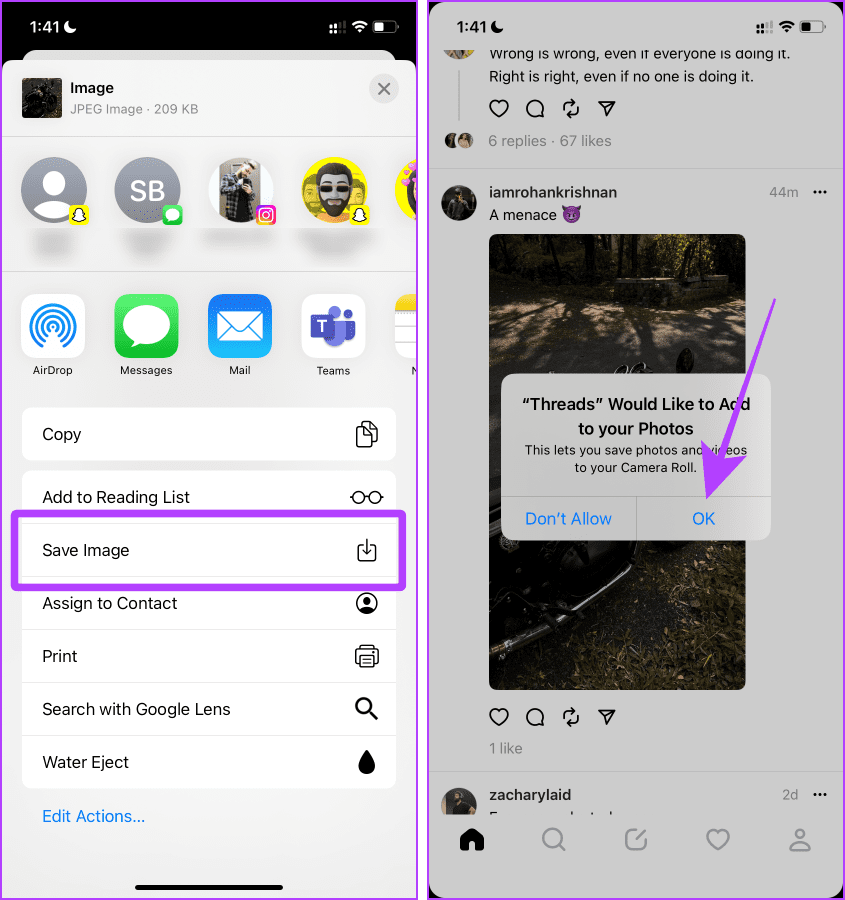
Leia também : Melhores dicas e truques para usar Threads como um profissional
Threads também permite baixar mídia usando aplicativos de terceiros na App Store ou Play Store. Você pode facilmente salvar fotos e vídeos do Threads , mas o único critério é que a postagem seja de uma conta pública, não privada.
Estaremos usando o aplicativo TVD para o mesmo. Antes de prosseguir com as etapas, baixe o aplicativo usando o link abaixo.
Baixe o downloader de vídeo para threads no Android
Passo 1 : Abra o aplicativo Threads e toque no botão de compartilhamento próximo à postagem que deseja baixar.
Passo 2 : Toque em Copiar link.
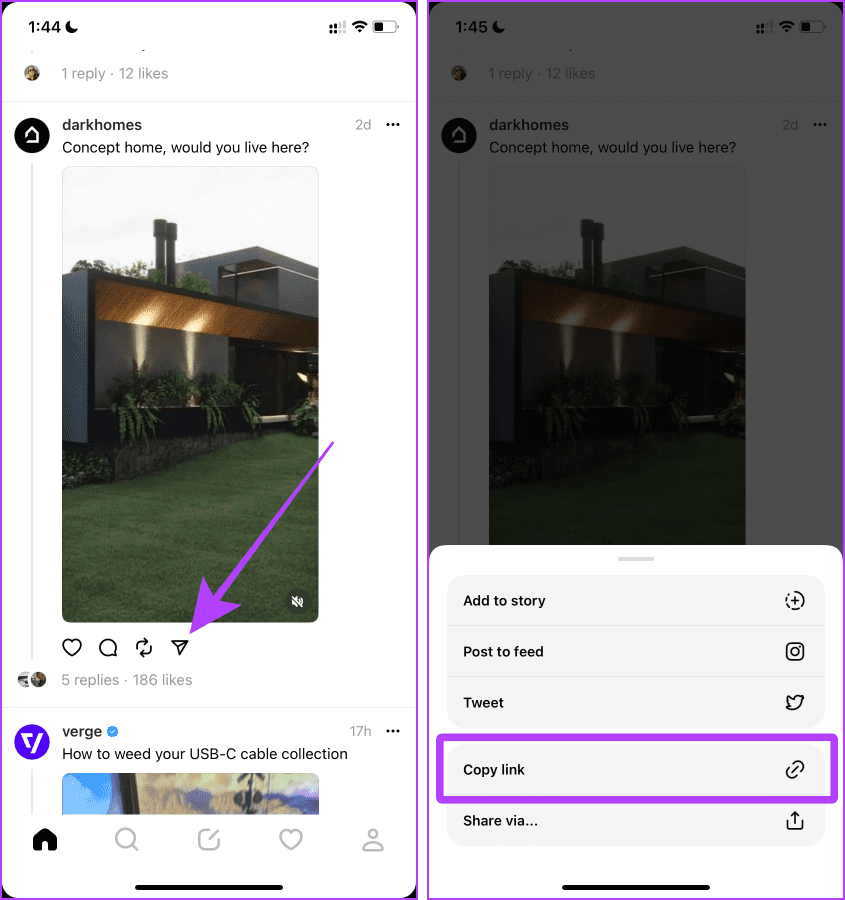
Passo 3 : Agora, abra o aplicativo TVD e clique em Conceder permissão.
Passo 4 : Toque em ‘Permitir acesso a todas as fotos’.
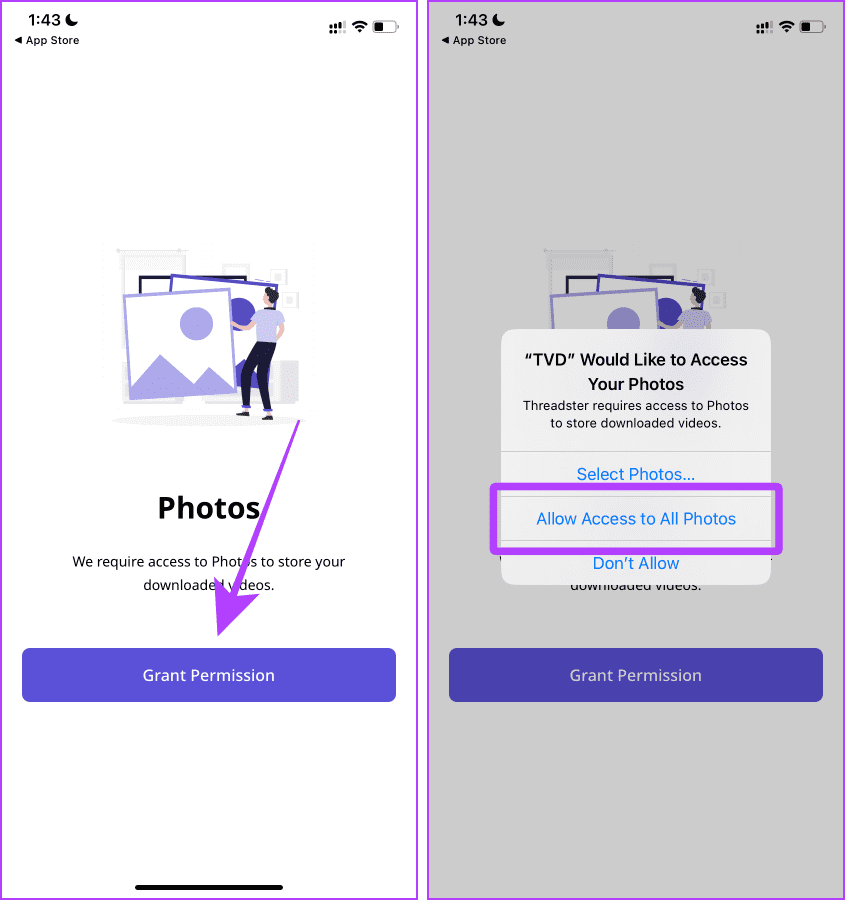
Passo 5 : Cole o link do vídeo e clique em DOWNLOAD. E é isso. O vídeo será salvo no seu telefone.
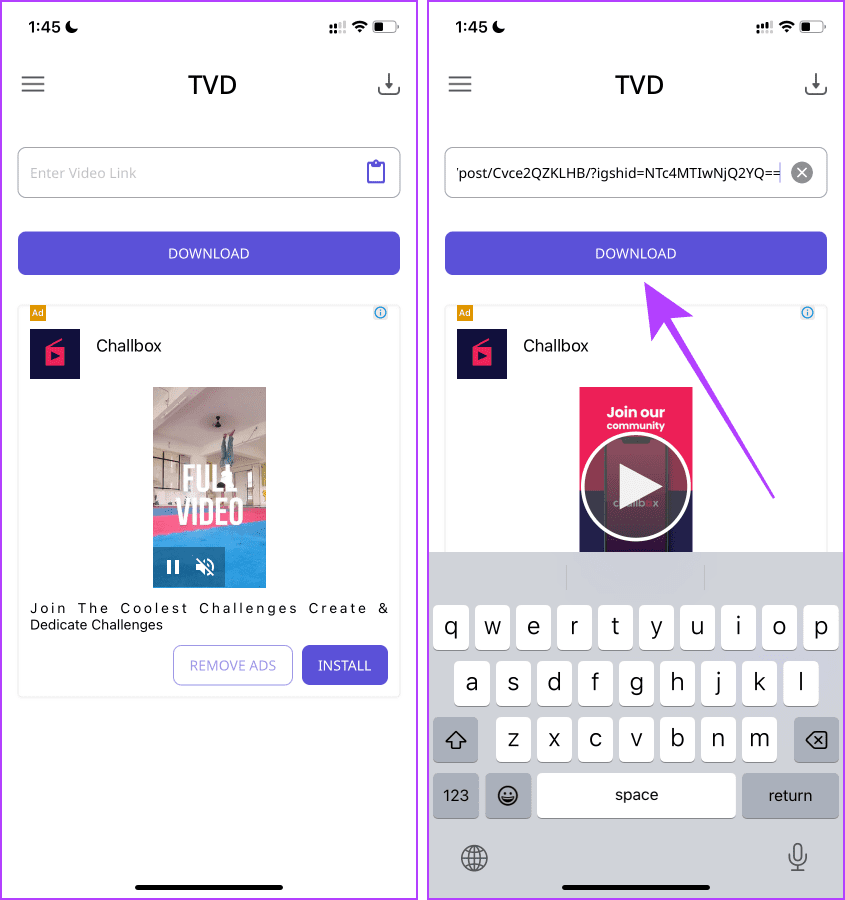
Se você não deseja instalar nenhum aplicativo em seu smartphone, mas ainda deseja baixar fotos e vídeos do Threads, você pode usar uma ferramenta online como o Threads Media Downloader em seu smartphone ou computador. Aqui estão as etapas a seguir:
Nota : Este método permite baixar vídeos apenas de uma conta pública.
Passo 1 : abra o aplicativo Threads e vá até a postagem cujo vídeo você deseja baixar.
Passo 2 : Toque no botão de compartilhamento > Copiar link.
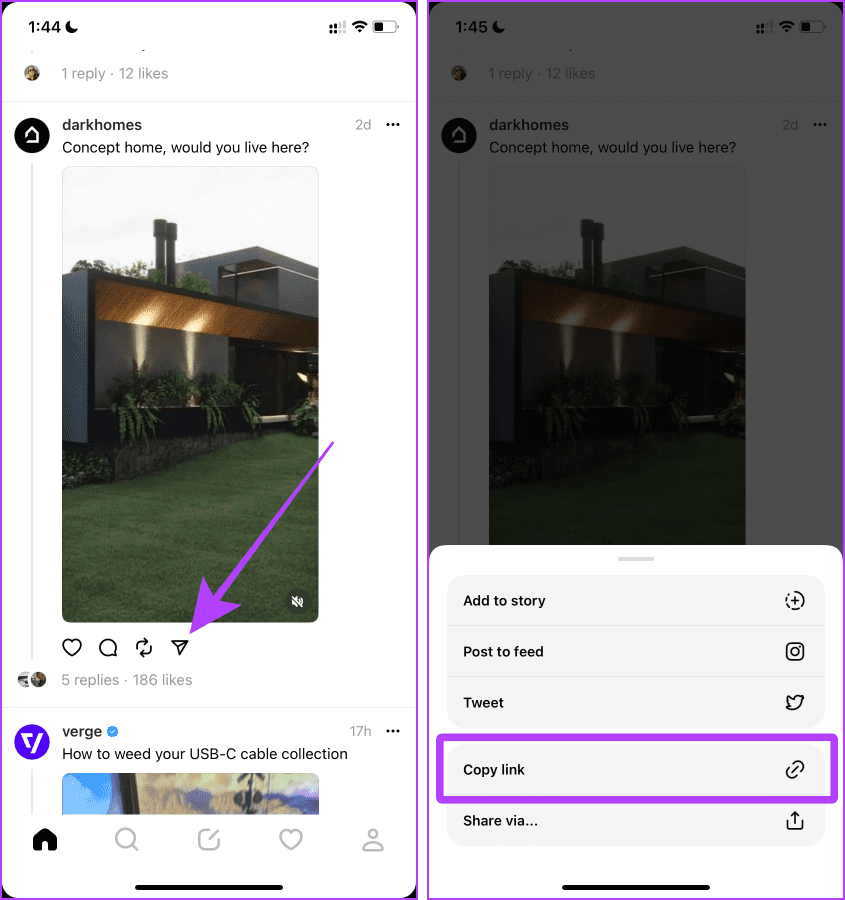
Passo 3 : Agora, acesse o site Threads Media Downloader usando qualquer navegador do seu smartphone e cole o link na caixa URL.
Visite o site Threads Media Downloader
Passo 4 : Toque em GRAB MEDIA.
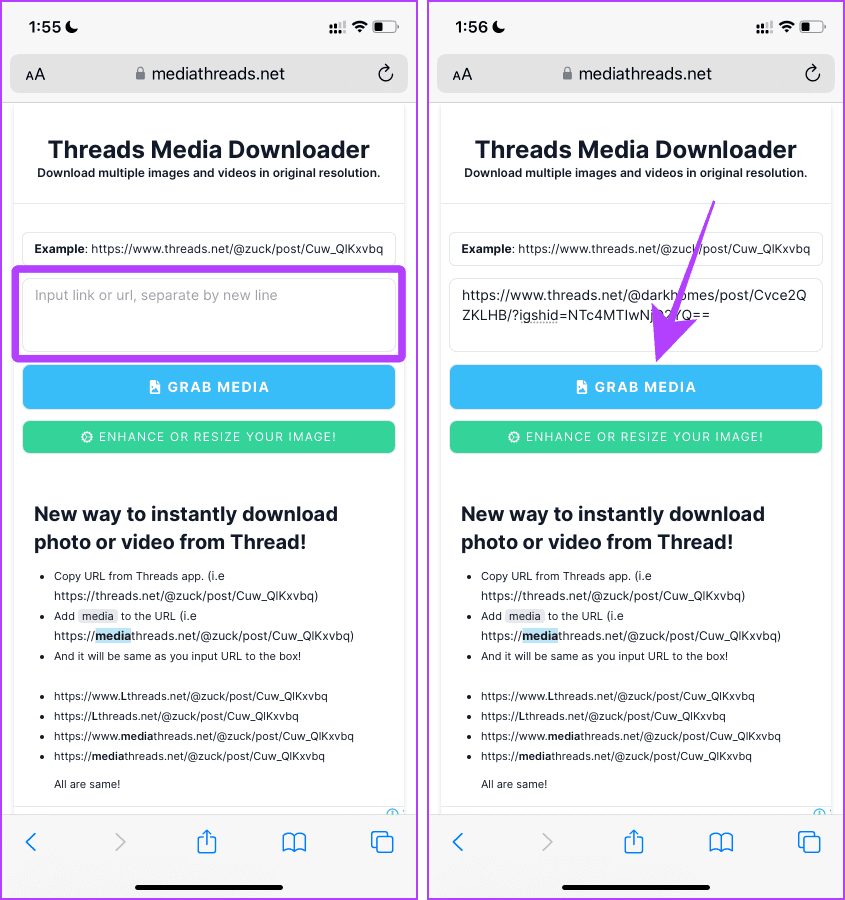
Etapa 5 : Assim que a mídia for capturada, toque em Download.
Etapa 6 : Agora, toque no botão de compartilhamento para abrir a planilha de compartilhamento.
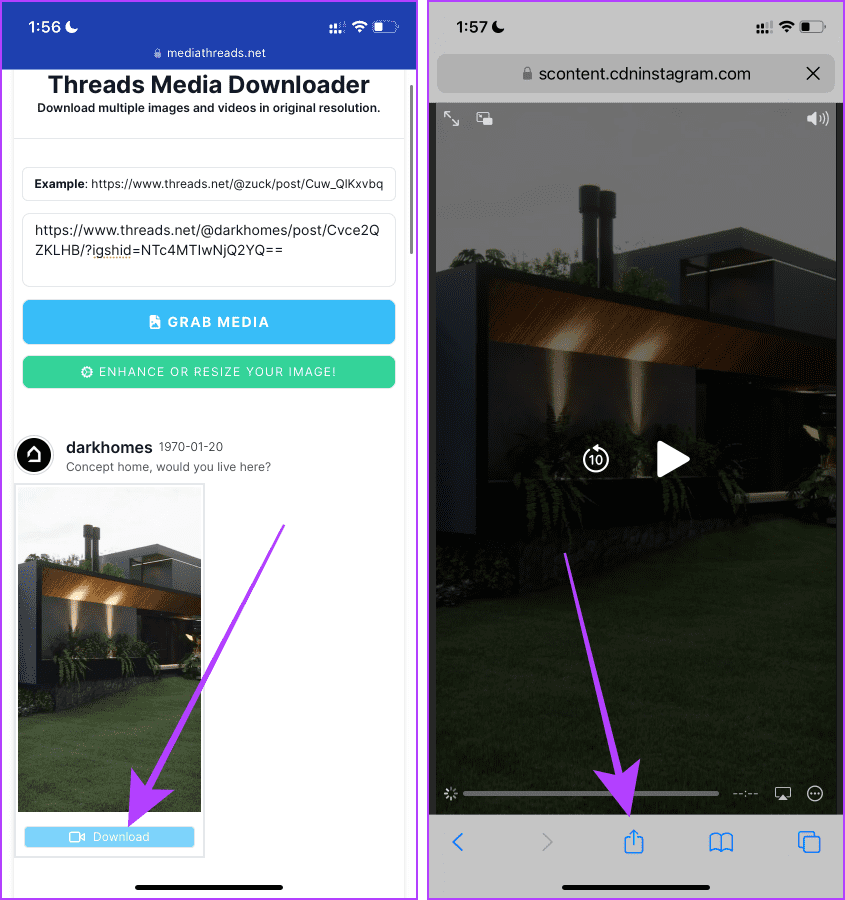
Etapa 7 : Toque em Salvar em arquivos.
Etapa 8 : Selecione o diretório e toque em Salvar. E agora, o vídeo será salvo no seu telefone.
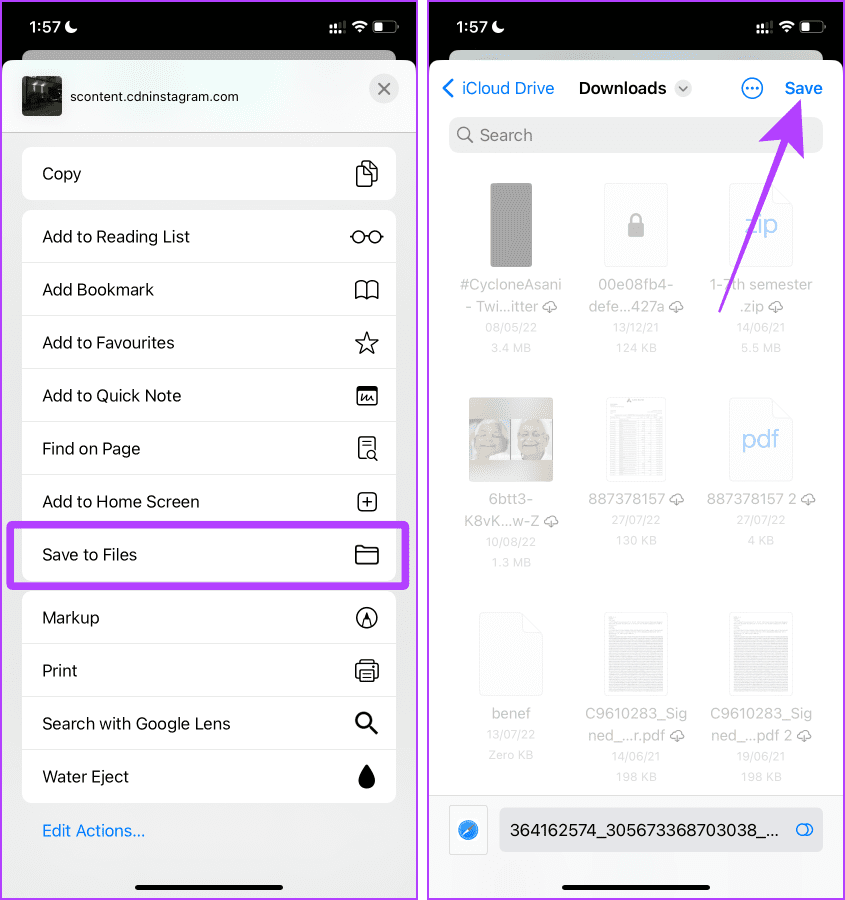
Se você estiver usando Threads na web , também poderá baixar fotos e vídeos do Threads. Vejamos como fazer isso.
Baixar uma imagem dos Threads na web é fácil. Vejamos as etapas simples a seguir:
Passo 1 : Abra Threads em seu computador e navegue até a postagem cuja imagem você deseja baixar.
Passo 2 : Clique na imagem para visualizá-la em tela cheia.
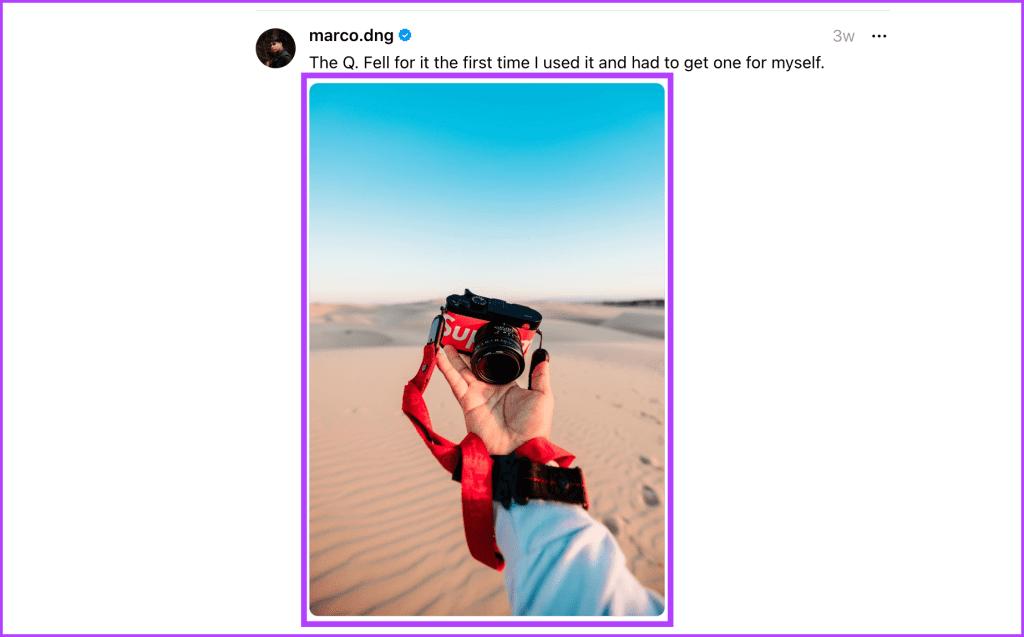
Passo 3 : Agora, clique com o botão direito na imagem.
Etapa 4 : clique em Salvar imagem como.
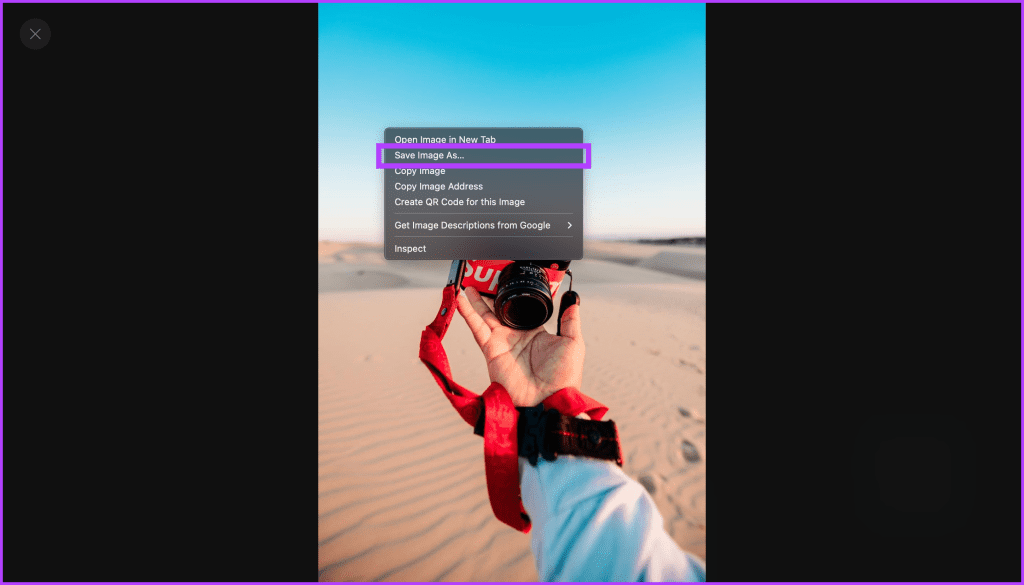
Passo 5 : Um pop-up de download aparecerá na tela; clique em Salvar para baixar a imagem para o seu computador.
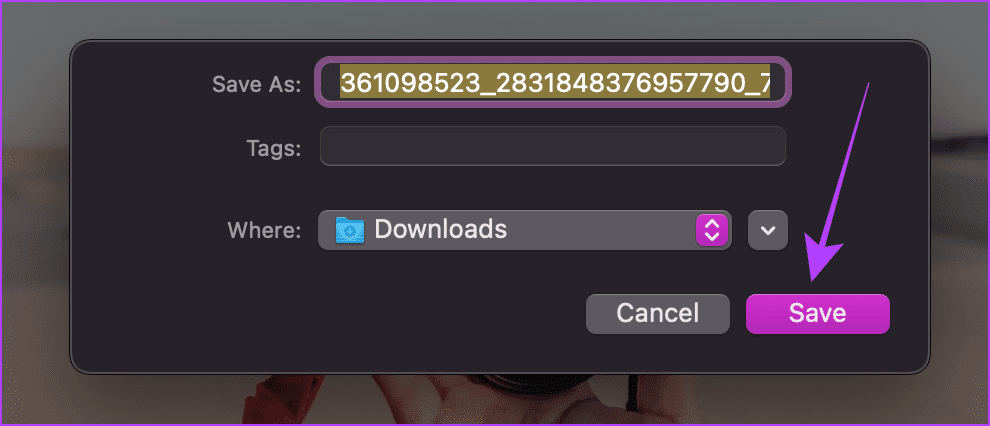
Baixar um vídeo do Threads Web é mais complicado do que uma imagem. No entanto, você ainda pode baixá-los usando o Inspect Element, uma ferramenta disponível em navegadores para visualizar o código-fonte de um site, incluindo os arquivos de mídia.
Estamos usando o navegador Google Chrome para ilustrar as etapas; no entanto, você também pode tentar o mesmo em seu navegador preferido.
Nota : Usando este método, você não pode baixar vídeos de um perfil privado do Threads.
Passo 1 : Abra Threads e navegue até a postagem que deseja baixar.
Passo 2 : Clique com o botão direito em qualquer lugar da tela e selecione Inspecionar.
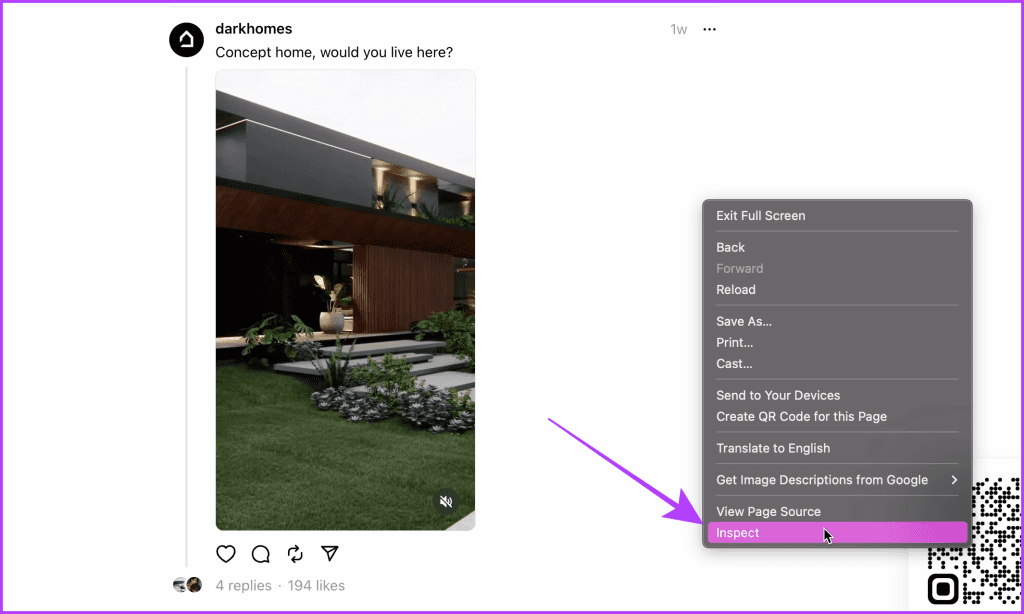
Passo 3 : O painel Inspecionar Elemento será aberto; clique na guia Rede.
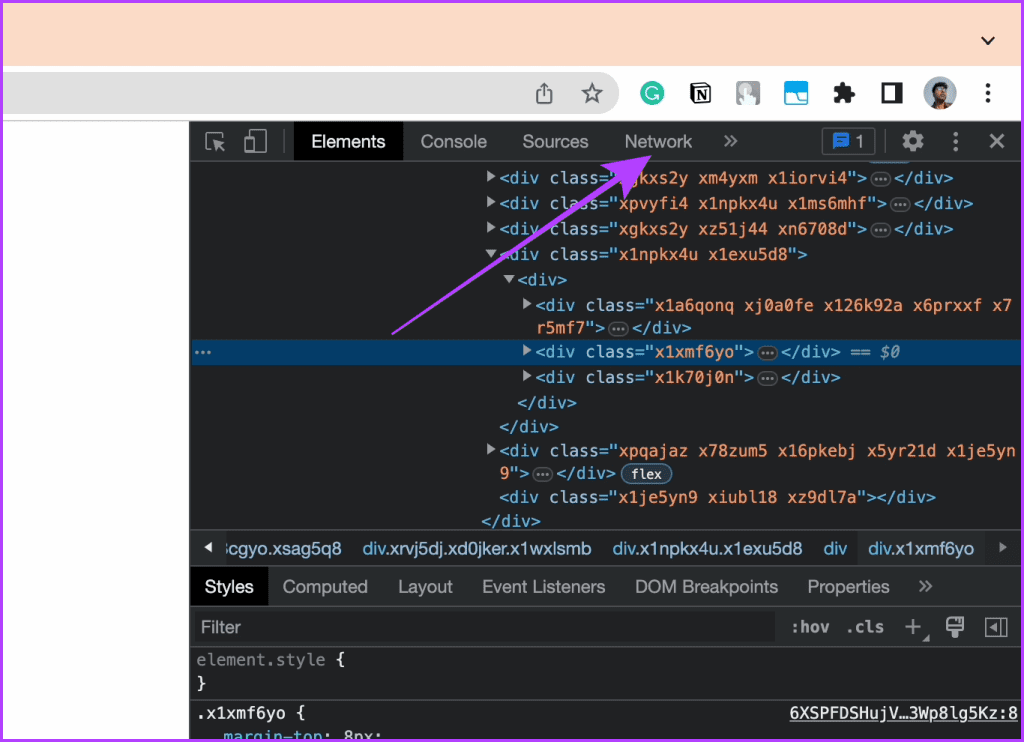
Passo 4 : Para carregar a mídia no inspetor, recarregue a página da web.
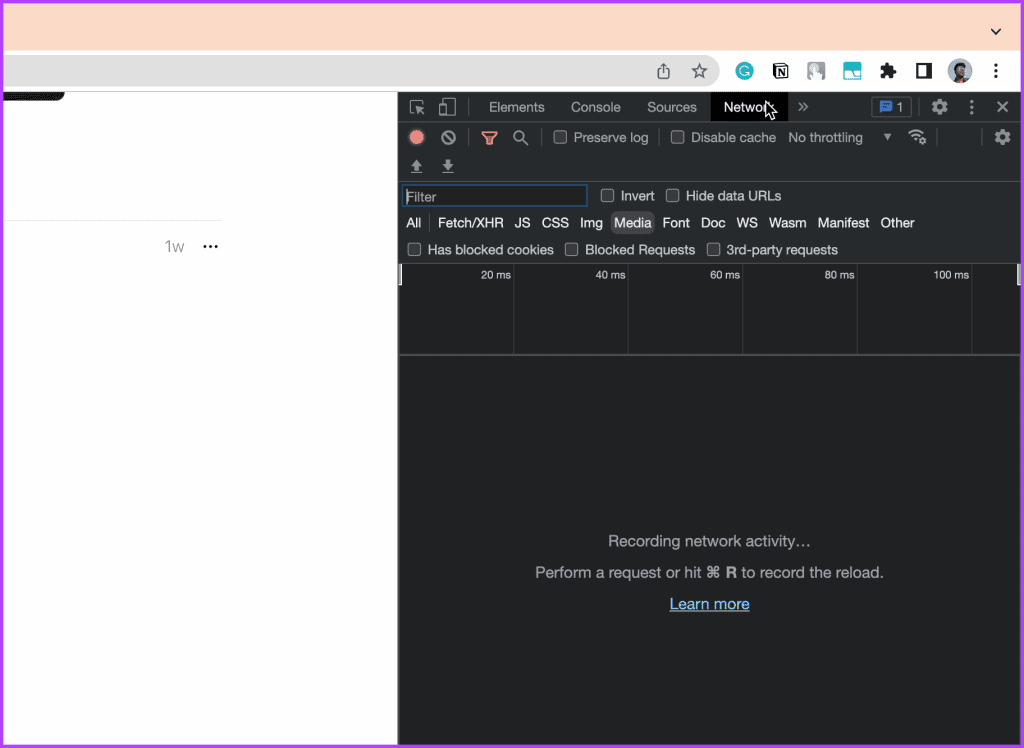
Passo 5 : Agora, clique com o botão direito em qualquer arquivo de mídia para mostrar mais opções. Você precisa testar todos os arquivos de mídia até encontrar o que deseja baixar.
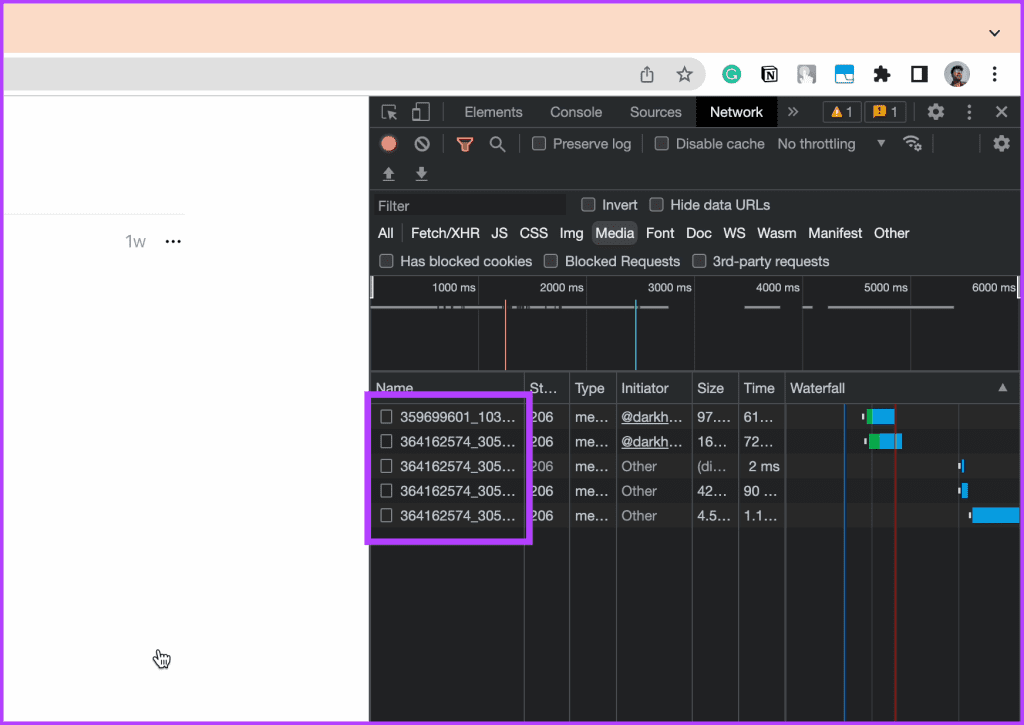
Etapa 6 : Clique em ‘Abrir em nova guia’.
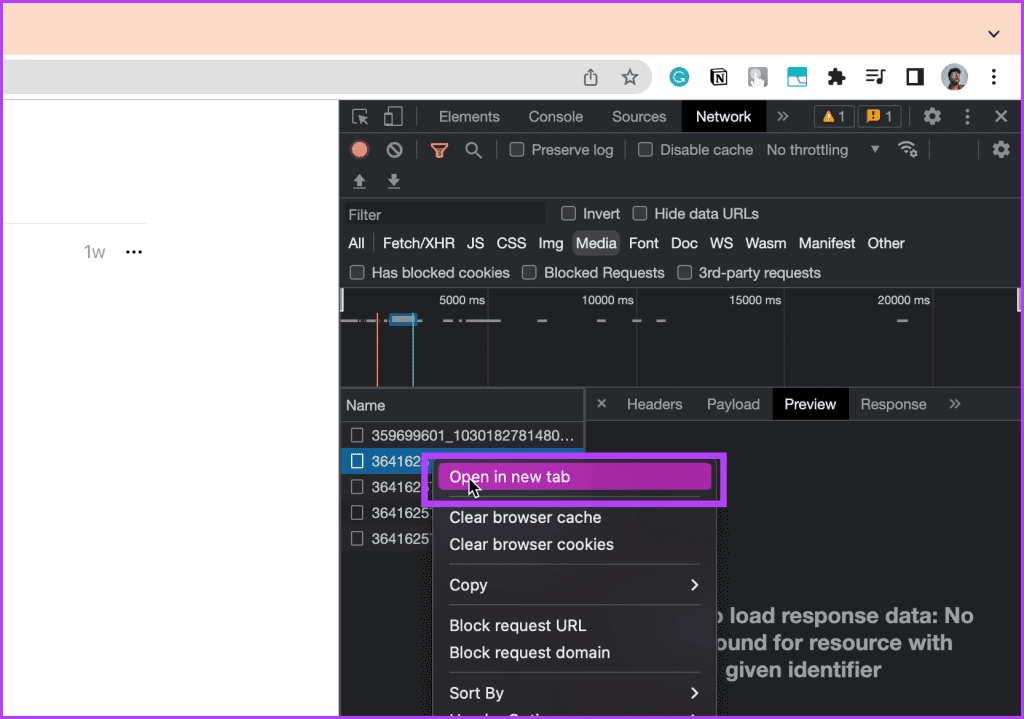
Passo 7 : Assim que a mídia abrir em uma nova aba, clique nos três pontos (ou menu kebab) no canto inferior direito do vídeo.
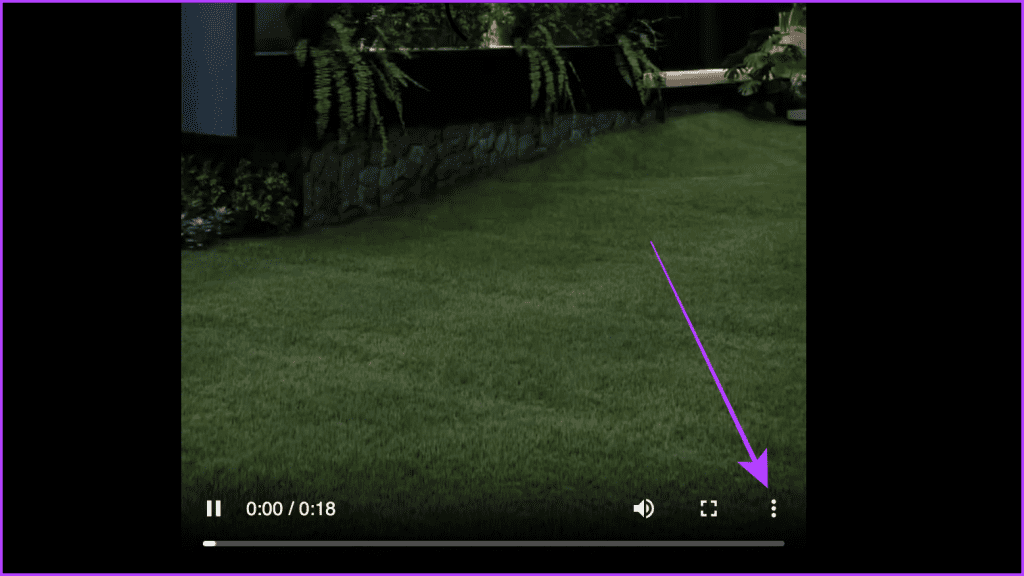
Etapa 8 : Clique em Baixar.
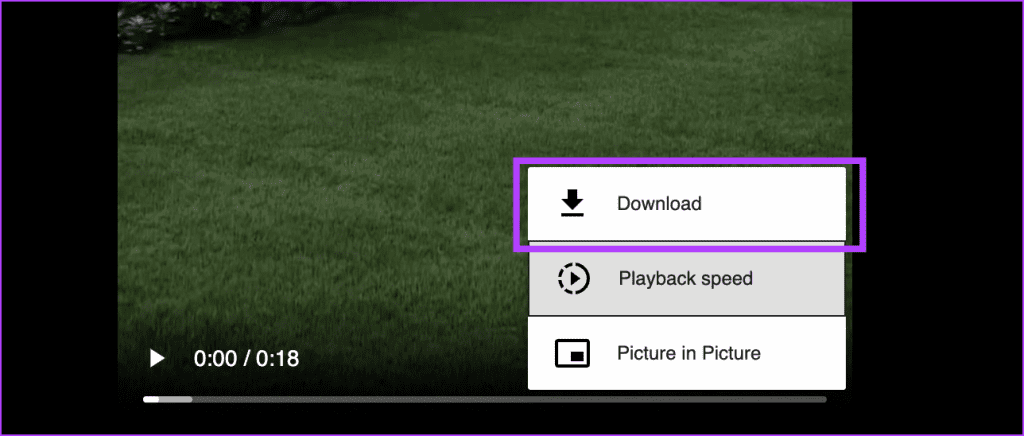
Passo 9 : Um pop-up de download aparecerá na tela; clique em Salvar para salvar o vídeo em seu computador.
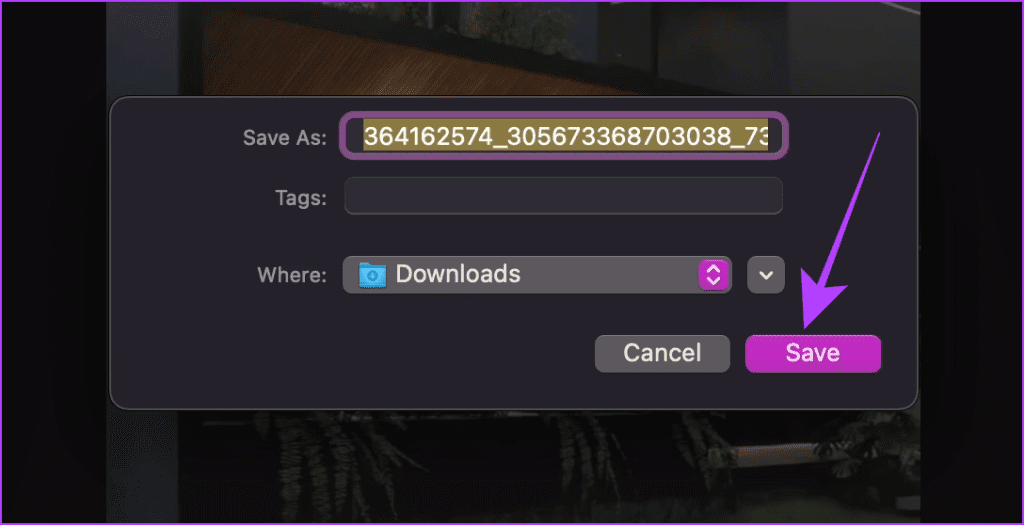
A maneira mais fácil de salvar fotos e vídeos do Threads em dispositivos móveis é fazer uma captura de tela ou gravação de tela. Mas se você estiver em um computador, usar um site para baixar mídia seria o mais fácil. Os Threads poderão ser mais ricos em recursos no futuro, mas por enquanto, siga estes métodos para baixar fotos e vídeos rapidamente no Threads.
Quer dar um novo começo ao seu perfil do Twitch? Veja como alterar o nome de usuário e o nome de exibição do Twitch com facilidade.
Descubra como alterar o plano de fundo no Microsoft Teams para tornar suas videoconferências mais envolventes e personalizadas.
Não consigo acessar o ChatGPT devido a problemas de login? Aqui estão todos os motivos pelos quais isso acontece, juntamente com 8 maneiras de consertar o login do ChatGPT que não funciona.
Você experimenta picos altos de ping e latência no Valorant? Confira nosso guia e descubra como corrigir problemas de ping alto e atraso no Valorant.
Deseja manter seu aplicativo do YouTube bloqueado e evitar olhares curiosos? Leia isto para saber como colocar uma senha no aplicativo do YouTube.
Descubra como bloquear e desbloquear contatos no Microsoft Teams e explore alternativas para um ambiente de trabalho mais limpo.
Você pode facilmente impedir que alguém entre em contato com você no Messenger. Leia nosso guia dedicado para saber mais sobre as implicações de restringir qualquer contato no Facebook.
Aprenda como cortar sua imagem em formatos incríveis no Canva, incluindo círculo, coração e muito mais. Veja o passo a passo para mobile e desktop.
Obtendo o erro “Ação bloqueada no Instagram”? Consulte este guia passo a passo para remover esta ação foi bloqueada no Instagram usando alguns truques simples!
Descubra como verificar quem viu seus vídeos no Facebook Live e explore as métricas de desempenho com dicas valiosas e atualizadas.








